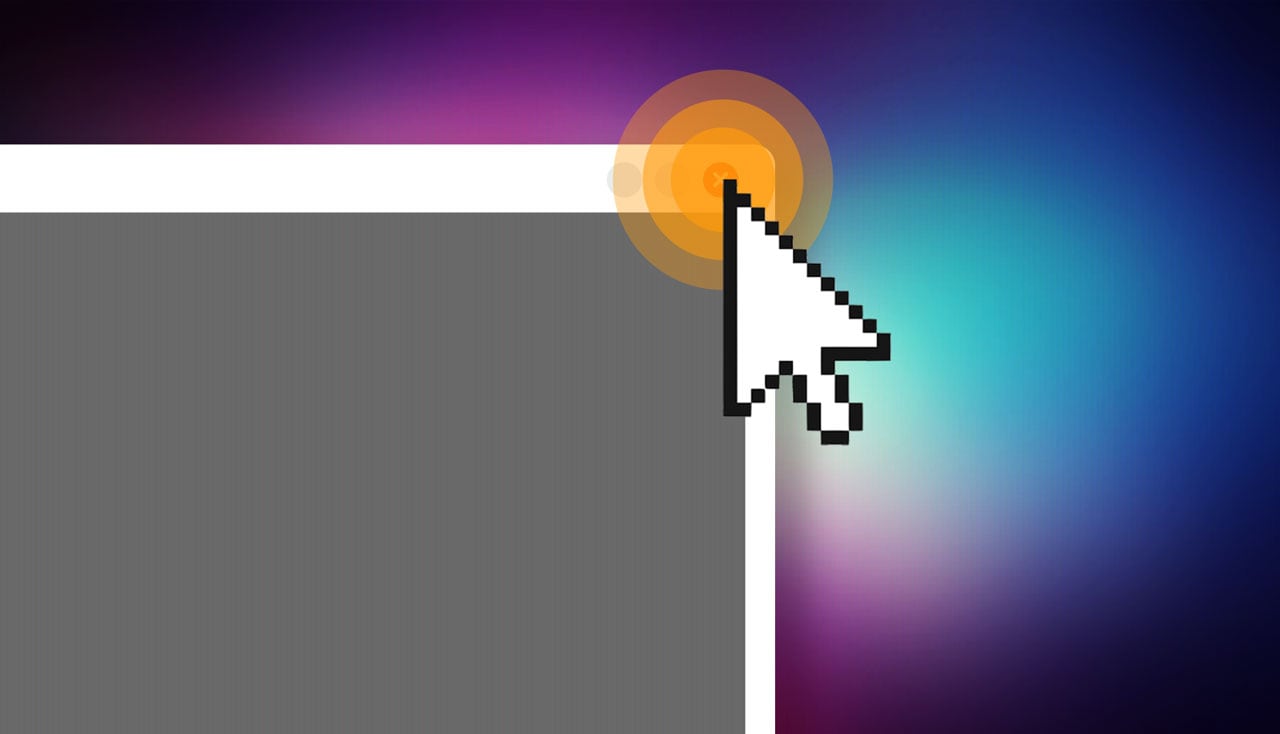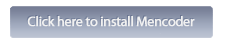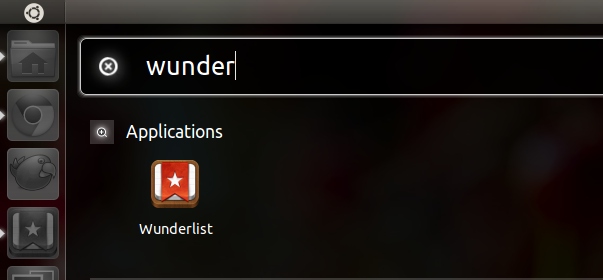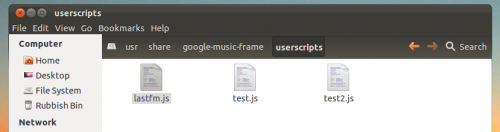Si graba screencasts, realiza tutoriales en línea o transmite su escritorio Ubuntu cuando juega, puede resultarle útil resaltar el cursor del mouse en la pantalla.
Usar algún tipo de efecto de resaltado en el cursor del mouse le ayuda a usted (o a cualquiera que lo esté mirando) a ver dónde está el puntero del mouse (los cursores suelen ser pequeños y difíciles de detectar) y llama la atención sobre lo que hay debajo del puntero (útil en tutoriales o durante una presentación).
Los usuarios de macOS y Windows tienen acceso a una montaña de aplicaciones, herramientas y complementos que brindan todo tipo de sofisticados efectos de cursor del mouse, y algunos de los programas de grabación de pantalla más populares en esas plataformas vienen con llamativos efectos de mouse integrados.
En Ubuntu no es necesario.
Un efecto de resaltado del mouse es incorporado al entorno de escritorio GNOME como parte de su configuración de accesibilidad. Aunque no está destinado a creadores de contenido, funciona muy bien.
Echemos un vistazo a cómo habilitarlo.
¿Cómo resalto mi cursor en Ubuntu?
Como se mencionó, no necesita instalar nada para resaltar el cursor del mouse en Ubuntu (suponiendo que esté usando el entorno de escritorio estándar GNOME), ya que hay una configuración incorporada. Cuando está habilitado, resaltará el cursor del mouse con un efecto dominó genial cada vez que presione el botón ctrl llave.
- Abrir configuración
- Seleccione Accesibilidad en la barra lateral
- Desplácese hasta la sección “Señalar y hacer clic”
- Activa “Ubicar puntero”
También puede habilitar el efecto de localización del puntero desde la línea de comando:
gsettings set org.gnome.desktop.interface locate-pointer true
Para deshabilitar la función, ejecute el mismo comando nuevamente pero reemplace true con false.
Otras formas
Aparte de este método llamativo, existen otras formas de llamar la atención sobre el puntero al realizar screencasts o presentaciones.
Puede aumentar el tamaño del cursor del mouse en Ubuntu desde Configuración > Accesibilidad. ¡Ten en cuenta que ver una flecha gigante puede parecer un poco cómico! También hay una extensión de GNOME que le permite ubicar el cursor agitando el mouse (similar a la función en macOS) pero, nuevamente, no es tan ideal para grabaciones de pantalla como el efecto dominó.
Si hay otras herramientas para Linux que le permiten agregar efectos al puntero del mouse (que funcionan bien en Wayland), me encantaría conocerlas, así que deje un comentario a continuación.